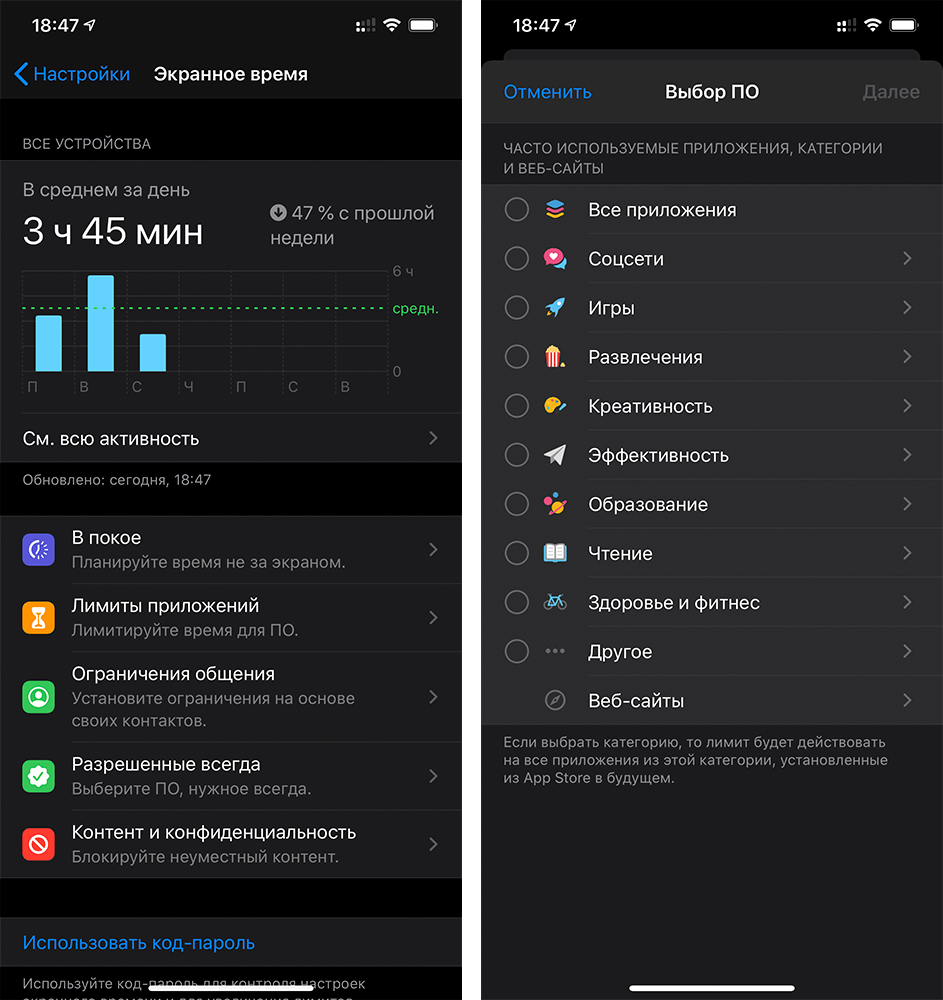- 7 настроек iPhone, которые желательно выключить
- Разбираемся, какие функции в iPhone лучше выключить, чтобы увеличить время работы смартфона и его конфиденциальность.
- Настройка № 1. Опция айфона «Аналитика»
- Порядок отключения опции:
- Последовательность действий:
- Настройка №2. Аналитика iCloud
- Настройка № 3. Важные Настройки конфиденциальности вашей геолокации
- Отключить опцию несложно:
- Последовательность действий:
- Настройка №4. Системные службы iPhone
- Далее выключаем:
- Настройка № 5. Ограничение трекинга рекламы (отслеживание для рекламы)
- Последовательность действий:
- Настройка № 6. Загрузка данных с почты в телефон
- Настройка № 7. Обновление приложений в фоновом режиме
- А теперь еще один лайфхак с настройками для продвинутых пользователей
- Как iPhone помогает мне эффективно работать из дома
- Менеджер задач для iPhone
- Как отслеживать время на работу с iPhone
- Как разделить рабочую и личную почту на iPhone
- Зачем нужно «Экранное время»
- Отключите лишние уведомления на iPhone
7 настроек iPhone, которые желательно выключить
Разбираемся, какие функции в iPhone лучше выключить, чтобы увеличить время работы смартфона и его конфиденциальность.
Если в новом году вы вдруг решили жить по-новому или внести в свою жизнь коррективы, то советуем обратить внимание на использование гаджетов. При переходе с андроида на айфон или оптимизации айфона желательно знать некоторые лайфхаки в его настройках.
Мы в 1Gai.Ru решили поделиться с вами полезной информацией, которая поможет вам повысить производительность и скорость вашего смартфона, а также позволит увеличить время его автономной работы. Может, не все опции одинаково полезны и некоторые можно отключить?
Настройка № 1. Опция айфона «Аналитика»
Отключение этого параметра не только сохранит срок службы батареи, но и увеличит ее автономный режим работы. В том числе отключение опции даст вам больше конфиденциальности. Функция iPhone Аналитика отправляет данные с вашего смартфона в Apple, что дополнительно разряжает батарею устройства. Также функция может представлять проблему с конфиденциальностью при использовании смартфона.
Разработчики постоянно модернизируют операционную систему. Хотя функция сбора сведений с разных устройств дает возможность совершенствовать платформу, сбор и отправка данных с айфона в Apple тратит ресурсы аккумулятора и процессора. Нам как пользователям это ни к чему.
Порядок отключения опции:
— открыть меню настроек (Настройки);
— прокрутить вниз до пункта Конфиденциальность, нажав на него, далее зайти в раздел Аналитика и улучшения;
— отключить пункт Делиться аналитикой iPhone.
Приятный бонус: это действие отключит одновременно сбор данных с часов Apple Watch.
Последовательность действий:
Настройки — Конфиденциальность — Аналитика и улучшения — Делиться аналитикой iPhone.
Настройка №2. Аналитика iCloud
По аналогии с Аналитикой iPhone следует отключить опцию Делиться аналитикой iCloud, на этой же странице с Настроек в разделе Конфиденциальность.
Для этого выключите функцию Делиться аналитикой iCloud.
Настройка № 3. Важные Настройки конфиденциальности вашей геолокации
Эта опция отслеживает ваши передвижения с помощью GPS-навигатора, которые сохраняются в смартфоне. При выключенной функции работает защита от рекламы и сохраняется заряд батареи.
Отключить опцию несложно:
— открыть меню Настройки;
— прокрутить вниз до пункта Конфиденциальность;
— найти раздел Службы геолокации, войдя в раздел, прокрутить вниз до конца до раздела Системные службы, далее найти опцию Важные геолокации и отключить ее.
Последовательность действий:
Настройки — Конфиденциальность — Службы геолокации — Системные службы — Важные геолокации — отключение опции важных геолокаций.
Теперь гаджет не отслеживает перемещения и время пребывания в тех или иных местах.
Настройка №4. Системные службы iPhone
Почти все опции в этом разделе рекомендуется отключить. В них нет необходимости при использовании, но аккумулятор расходуется.
Переходим в меню Настройки — Конфиденциальность — Службы геолокации — Системные службы.
Далее выключаем:
- Калибровка компаса;
- Геопредупреждения;
- Установка часового пояса.
Опция часового пояса удобна для путешествий. Как вариант — включить на время поездки, а потом выключить для экономии батареи телефона.
Если работает качественный сигнал сотовой связи, отключение этой функции сэкономит заряд батареи. В больших городах хорошее мобильное покрытие, поэтому можно смело выключать.
Внимание! Многие пользователи ошибочно полагают, что если все эти вещи выключить, многие функции перестанут работать на телефоне. На самом деле здесь вы отключаете только простую передачу данных в Apple.
Настройка № 5. Ограничение трекинга рекламы (отслеживание для рекламы)
При включении опции отключения трекинга рекламы (по умолчанию это ограничение отключено) рекламодатели не смогут отследить ваши целевые интересы, и рекламные объявления будут приходить рандомным (случайным) способом. Телефон не будет собирать подробную информацию о вас и ваших интересах. Если эта опция отключена, таргетинг работает в соответствии с перемещением и отправляет пользователю соответствующую рекламу.
Последовательность действий:
Настройки — Конфиденциальность — Реклама от Apple — выключить опцию Персонализированные объявления.
Настройка № 6. Загрузка данных с почты в телефон
С настройкой Push ваш телефон непрерывно подключен к почтовому серверу. С настройкой Fetch можно выбрать промежуток времени, через который смартфон будет связываться с почтовым сервером. Оптимально выбрать промежуток в 15 минут. Преимущество режима Fetch — экономия аккумулятора.
Последовательность действий: Настройки — Почта — Учетные записи — Загрузка данных — Выборка (проверять каждые 15 минут) — отключить Push — изменить загрузку данных с учетной записи почты с настройки Push на функцию Fetch.
Почтовый ящик в приложении Почта будет обновляться с периодичностью 15 минут. В случае срочности можно проверять почту вручную.
Настройка № 7. Обновление приложений в фоновом режиме
При отключении от обновлений определенных приложений можно сохранить заряд телефона на длительное время. Порядок действий:
Настройки — Основные — Обновление контента. Далее сортируем список приложений в соответствии с необходимостью фоновых обновлений и отключаем их.
А теперь еще один лайфхак с настройками для продвинутых пользователей
Заходим в настройки (Настройки) и затем в Аккумулятор. Тут можно увидеть расход батареи по каждому приложению. Если в списке видно неиспользуемое приложение с высоким расходом аккумулятора, его можно смело отключить или удалить.
Применяя перечисленные советы, вы сможете заряжать свой iPhone гораздо реже, плюс вам удастся сохранить свою конфиденциальность.
Источник
Как iPhone помогает мне эффективно работать из дома
Последние несколько недель, безусловно, стали отклонением от нормы для всех нас. У кого-то вышел незапланированный отпуск, другие же (большинство) перебрались из офиса домой. А работа дома для неподготовленного человека может стать настоящей проблемой: постоянно возникают какие-то хлопоты, необходимость заказать продукты, приготовить еду, а если еще есть дети, то проконтролировать их, найти занятие и так далее. Неудивительно, что продуктивность многих сильно упала, но те, кто все же смогли взять себя в руки, открыли новые возможности. Во многом им помогли специальные приложения.
Ваш iPhone может больше, чем просто запускать мессенджеры и соц сети
Менеджер задач для iPhone
Это — главное при работе из дома. Менеджеры задач нужны и в офисе, однако в домашних условиях они особенно актуальны. В зависимости от ваших потребностей, вы, безусловно, можете использовать приложение «Напоминания» — оно стало намного лучше в iOS 13. Но в поисках чего-то более продвинутого я стал пользоваться Todoist — это крутая платформа для ведения проектов на iOS, Android, OS X, Windows и даже в браузере.
Todoist для меня заменил Things на iPhone
Разработчикам Todoist удалось найти идеальное сочетание минимализма интерфейса и набора функций. Нет ни одной лишней кнопки и какого-либо нагромождения — все четко, понятно и по делу. Все приложение, в данном случае мы говорим про iOS, основано на принципе «доступ в один клик»: открыли приложение и сразу увидели все свои задачи — личные, рабочие, проектные. Можно удобно отсортировать задачи, просмотреть количество открытых тасков, добавить новый проект и так далее. Порадовало также наличие меток, подзадач и фильтров — можно организовать молниеносный доступ к задачам, назначенным вам, или к тем, где установлен конкретный ярлык или метка.
Вы можете выбрать любой другой таск-менеджер, хоть в заметки записывайте, но это действительно незаменимая штука при работе из дома.
Как отслеживать время на работу с iPhone
Еще одно приложение, которое я нашел для себя полезным в этой ситуации — программа для отслеживания времени. Я уверен, что если вы фрилансер или подрядчик, вы, вероятно, уже пользуетесь такими штуками, но даже для «обычного» сотрудника важно отслеживать время, которое вы тратите на свою работу.
Для отслеживания времени я использую приложение Toggl, которое можно использовать бесплатно. Я четко вижу, сколько времени трачу на ту или иную задачу, и уже пришел к выводу, что ранним утром выполняю работу гораздо быстрее, чем в вечернее время. В этом приложении можно проследить время выполнения одной и той же задачи, чтобы стать более продуктивным. Я, например, перенес более сложные дела на утро, и задачи попроще — на вечер.
Можете хоть время на обед здесь отслеживать
Конечно, главная причина отслеживать время — убедиться, что вы поддерживаете здоровый баланс между работой и личной жизнью. На этот случай в Toggl есть отчеты.
Как разделить рабочую и личную почту на iPhone
С тех пор, как я перешел на полноценную работу из дома, я переместил свою рабочую электронную почту в другое почтовое приложение, которое не используется для личной. Я лично использую для работы Spark: одна из его особенностей — Smart Inbox, который сначала показывает самые важные письма, не отображая рассылки и другие сообщения, которые можно оставить «на потом».
У Spark есть инструменты для обсуждения и совместной работы над электронной почтой, и это одно из немногих почтовых приложений с такими возможностями. Плюс есть умные уведомления, так что вы смотрите почту только тогда, когда пришло что-то действительно важное.
Пожалуй, это один из лучших почтовых клиентов для iPhone
Что касается личной почты, она переехала во встроенное приложение «Почта». Туда у меня приходят все рассылки от магазинов, чеки от доставки и всякий спам, который не нужен. Таким образом, подобное разделение позволило мне не только выделить рабочую почту, но и сделать ее более «чистой» — теперь ничто не отвлекает меня от рабочей переписки.
Помимо Spark, я открыл для себя еще 3 крутых почтовых клиента на iPhone.
Можете, конечно, вообще удалить рабочую почту с айфона и проверять ее только на компьютере. Что касается меня, я пользуюсь Spark на всех своих устройствах, так как мне часто нужно проверять рабочую почту в нерабочее время.
Зачем нужно «Экранное время»
Последнее «приложение», которое я использую, на самом деле является функцией iOS. Как и у многих из нас, у меня небольшая (на самом деле огромная) технологическая зависимость. У меня она в основном выражается в виде Твиттера и чтения новостей. Поэтому я решил воспользоваться «Экранным временем» и ограничить время на некоторые задачи, без которых могу и обойтись.
Если вы еще не пользовались экранным временем, сейчас самое время
Основы довольно просты — я установил ограничение в 15 минут для Instagram, 60 минут для Twitter и 90 минут для Google News. За последние несколько недель я обнаружил, что этого более чем достаточно в рабочие дни, хотя иногда приходилось нажимать на кнопку «Игнорировать лимит».
Если я увлекусь, лимит «Экранного времени» выгонит меня из Twitter, Google News или Instagram, если я проведу там слишком много времени. Этого напоминания мне часто бывает достаточно, чтобы заблокировать телефон и вернуться к работе.
Отключите лишние уведомления на iPhone
Считали ли вы, сколько раз за день отвлекаетесь на push-уведомления, которые отображаются на экране iPhone? За рулем, в метро, на работе или учебе — на несколько секунд вы все равно переключаете свое внимание на экран, а затем, рассчитав важность сообщения, разблокируете смартфон или откладываете его в сторону. А что если убрать все лишние оповещения?
Как показал мой опыт и опыт многих в редакции, после этого значительно повысилась продуктивность — не приходится постоянно отвлекаться на ответы в Twitter, сообщения «ВКонтакте» и Telegram, а также многие другие уведомления. iPhone лежит себе спокойно, пробуждаясь только на время звонков. Когда push-уведомления на iPhone отключены, то и желания зайти в Twitter, Facebook или еще куда-то значительно меньше. Социальные сети просто лишний раз не напоминают о себе.
Я давно отключил все уведомления на своем айфоне. Зачем мне каждый раз знать, когда мне поставили лайк на фото в Instagram, или получать уведомления о рассылках на почту? Айфон постоянно лежит себе спокойно с черным экраном, пока я не подниму его (Raise to Wake полезная штука). Даже в рабочих чатах у меня отключены уведомления, то есть я не узнаю о новом сообщении, пока не зайду в Telegram. А для маловажных чатов у меня вообще все отключено — чтобы узнать, что там написали, мне нужно зайти прямо в чат. Это сильно повышает продуктивность, поскольку можно сосредоточиться на какой-то одной задаче. Я заметил, что если постоянно отвлекаться, времени на одну и ту же работу тратится гораздо больше. Не говоря о том, что можно забыть сделать что-то важное, — делится опытом Михаил Королев, основатель i10.ru.
Кроме того, отключение уведомлений крайне благоприятно отражается на автономной работе смартфона. Фактически он работает в режиме ожидания.
Приведенные выше приложения — это просто инструменты, помогающие мне чувствовать себя более продуктивно и работать более эффективно. Они не обязательно являются универсальным решением для всех и во многом зависят от того, что вы делаете на работе. Тем не менее, если у вас есть немного свободного времени или вы хотите поэкспериментировать со своей продуктивностью, стоит попробовать. Поделитесь своими секретами по эффективной работе в комментариях и в нашем Telegram-чате.
Источник